Nguyên nhân Youtube bị lag, chậm và cách khắc phục
Nguyên nhân Youtube bị lag, chậm và cách khắc phục
19/12/2024
204
Bạn thường xuyên xem video trên Youtube nhưng gặp phải tình trạng Youtube bị lag, chậm, hình ảnh mờ nhòe, mạng quay mòng mòng khiến bạn cực kỳ khó chịu. Bạn không biết nguyên nhân Youtube bị lag là do đâu và cách khắc phục như thế nào để cải thiện trải nghiệm xem Youtube. Saymee sẽ giúp bạn giải đáp ngay trong bài viết này nhé!

Nội dung bài viết
- 1. Tìm hiểu nguyên nhân gây nên tình trạng Youtube bị lag, chậm
- 2. Chia sẻ 9 cách khắc phục tình trạng Youtube bị lag, chậm không phải ai cũng biết
- 2.1. Kiểm tra tốc độ đường truyền phát mạng
- 2.2. Lựa chọn độ phân giải video Youtube phù hợp
- 2.3. Bật Tăng tốc độ phần cứng
- 2.4. Tắt các tab hoặc các phần mềm không sử dụng
- 2.5. Dùng Chrome Cleanup Tool
- 2.6. Dùng Trình quản lý tác vụ
- 2.7. Xóa Cache trên ứng dụng Youtube
- 2.8. Cập nhật Youtube
- 2.9. Tắt tiết kiệm dữ liệu trên Youtube
- 3. Các thắc mắc liên quan
- 4. Có SIM Data Saymee, xem Youtube mượt mà với tốc độ 4G vượt trội, dung lượng data lên tới 7GB/ngày
1. Tìm hiểu nguyên nhân gây nên tình trạng Youtube bị lag, chậm
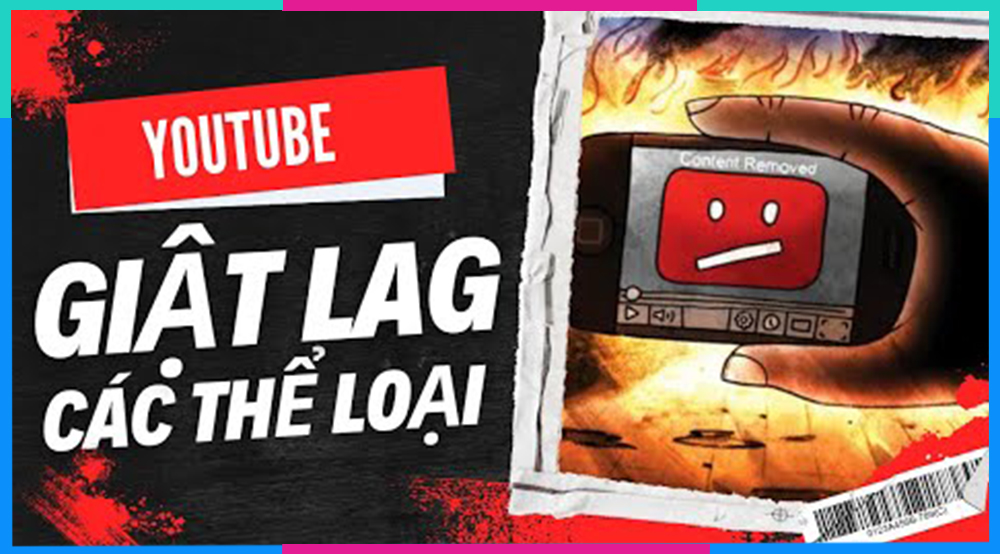
Youtube bị lag, chậm là hiện tượng video phát không mượt mà, thường xuyên giật, đứng hình hoặc tải video rất lâu. Tình trạng này có thể gặp ở bất kỳ thiết bị nào như điện thoại, máy tính, tivi,... và gây khó chịu cho người xem. Một số nguyên nhân khiến Youtube bị lag có thể kể đến như sau:
- Tốc độ 4G chậm, hết dung lượng 4G/5G, hoặc sóng wifi yếu.
- Bộ nhớ đệm của Youtube hoặc bộ nhớ đệm của thiết bị quá đầy.
- Người dùng lựa chọn độ phân giải video quá cao khiến tốc độ tải bị chậm.
- Youtube bị lỗi trên toàn hệ thống.
- Thiết bị máy tính/điện thoại của bạn quá tải bộ nhớ hoặc nhiễm virus khiến máy load ì ạch cũng gây nên tình trạng xem Youtube bị lag, chậm.
- Trình duyệt web và ứng dụng Youtube chưa được cập nhật lên phiên bản mới nhất.
Đó là một số những nguyên nhân điển hình thường gặp khiến Youtube bị lag. Để khắc phục như thế nào mời bạn tiếp tục theo dõi bài viết nhé!
2. Chia sẻ 9 cách khắc phục tình trạng Youtube bị lag, chậm không phải ai cũng biết
Để giúp bạn khắc phục nhanh chóng tình trạng Youtube bị lag, chậm và mang lại trải nghiệm Youtube tuyệt vời hơn, Saymee gợi ý 9 cách khắc phục không phải ai cũng biết như sau:
2.1. Kiểm tra tốc độ đường truyền phát mạng
Cách đơn giản và dễ dàng nhất để khắc phục Youtube bị lag ai cũng nghĩ đến đầu tiên đó là kiểm tra tốc độ đường truyền phát mạng. Việc kiểm tra này có thể nhận định việc Youtube bị lag có phải do kết nối mạng hay không.
Để kiểm tra, bạn chỉ cần tắt 4G hoặc wifi và tiến hành kết nối lại để xem tình trạng chậm lag có được cải thiện không. Hoặc bạn cũng có thể truy cập vào nền tảng internet khác như TikTok, Facebook, Google,... để xem có gặp tình trạng như khi truy cập Youtube.
Nếu nguyên nhân chính là do đường truyền mạng thì hãy chuyển sang sử dụng mạng wifi khác hoặc đăng ký các gói cước 4G khác tốc độ mạng mạnh hơn để sử dụng.
2.2. Lựa chọn độ phân giải video Youtube phù hợp
Khi xem Youtube, ai cũng muốn xem hình ảnh sắc nét full HD, tuy nhiên, đôi khi mạng 4G hoặc wifi chưa đủ mạnh để có thể tải video với độ phân giải cao. Hiện tại, Youtube cho phép lựa chọn các độ phân giải như 480p, 720p, 1080p,... Lúc này bạn cần điều chỉnh lại độ phân giải video Youtube cho hợp lý để hệ thống tải video dễ dàng hơn.
Cách điều chỉnh độ phân giải video Youtube đơn giản như sau:
Vào video Youtube => bấm vào hình răng cưa ở dưới video => bấm chọn Chất lượng, tại đây bạn chọn chất lượng video phù hợp.
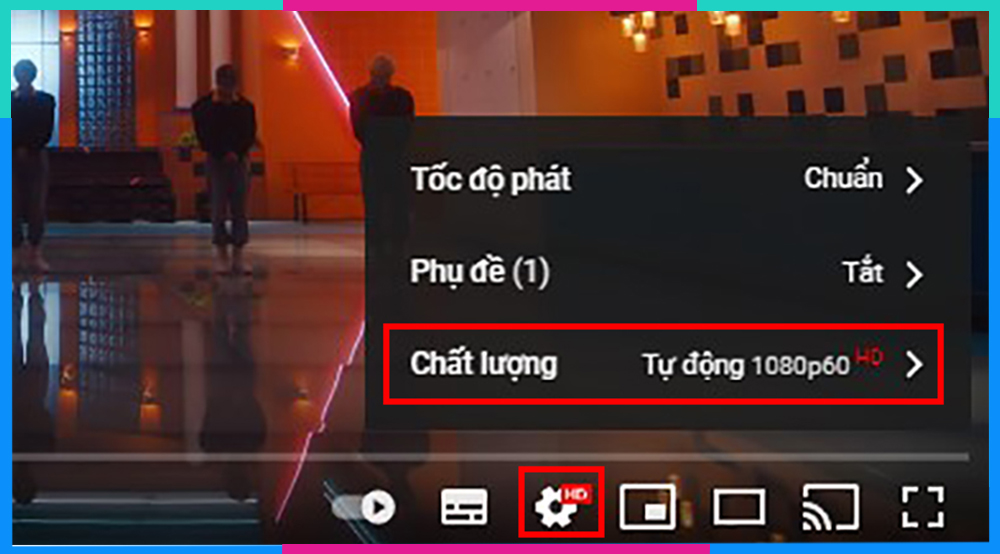
2.3. Bật Tăng tốc độ phần cứng
Khi bạn truy cập Youtube bằng máy tính và gặp phải tình trạng Youtube bị lag, có thể là do phần cứng trên trình duyệt. Lúc này bạn hãy bật Tăng tốc độ phần cứng để cải thiện. Cách làm như sau:
Hướng dẫn nhanh:
Click dấu 3 chấm dọc góc phải phía trên màn hình => bấm Cài đặt => Bấm vào Nâng cao => click Hệ thống => Gạt thanh sang phải tại mục Sử dụng chế độ tăng tốc độ phần cứng khi sử dụng.
Hướng dẫn chi tiết:
- Bước 1: Click dấu 3 chấm dọc góc phải phía trên màn hình => bấm Cài đặt.
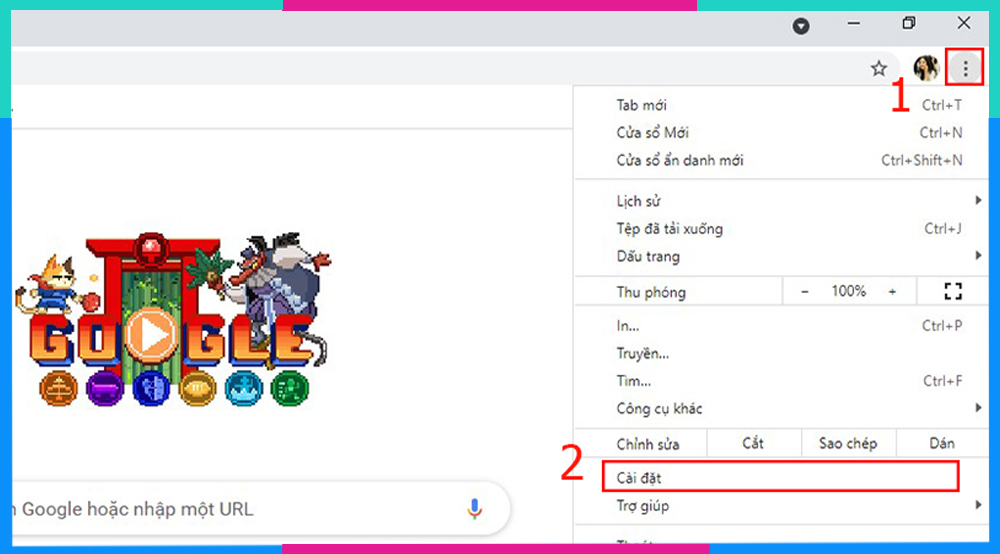
- Bước 2: Bấm vào Nâng cao => click Hệ thống.

- Bước 3: Gạt thanh sang phải tại mục Sử dụng chế độ tăng tốc độ phần cứng khi sử dụng.
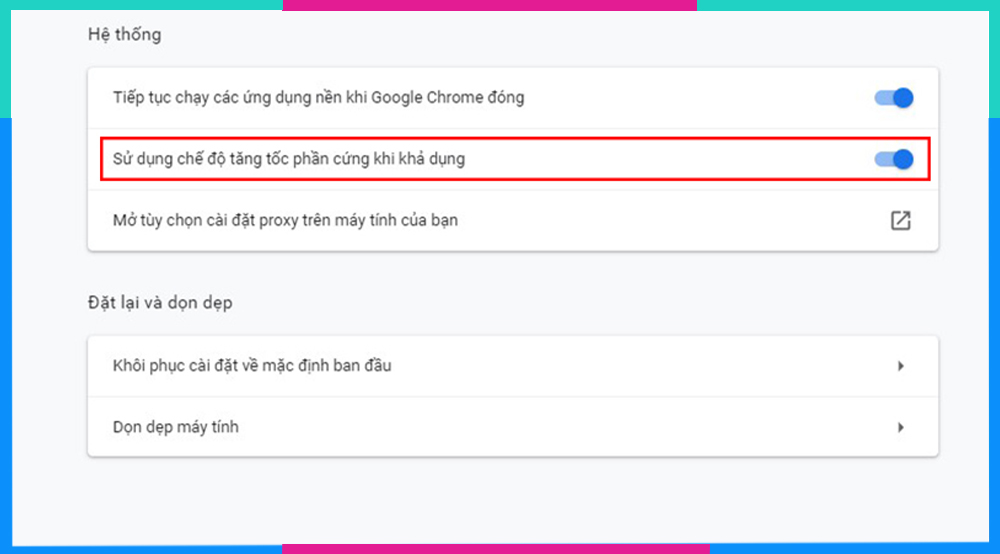
2.4. Tắt các tab hoặc các phần mềm không sử dụng
Khi thiết bị bạn sử dụng để truy cập Youtube đang bật quá nhiều tab hoặc có chứa các phần mềm không sử dụng tới. Điều này dẫn đến thiết bị bị quá tải, dẫn đến tình trạng khi xem video Youtube bị lag, giật.
Để cải thiện tình trạng này bạn hãy tắt hết các tab đang bật và kiểm tra và xóa các phần mềm không sử dụng để tập trung đường truyền mạng vào việc tải video Youtube.
2.5. Dùng Chrome Cleanup Tool
Nếu bạn truy cập Youtube bằng trình duyệt Chrome thì có thể giải quyết vấn đề Youtube bị lag bằng cách sử dụng Chrome Cleanup Tool để giúp tốc độ video Youtube mượt mà hơn. Chrome Cleanup Tool sẽ giúp loại bỏ các phần mềm độc hại. Cách kích hoạt Chrome Cleanup Tool như sau:
Tại thanh tìm kiếm trên trình duyệt Chrome, bạn nhập địa chỉ chrome://settings/cleanup => bấm Tìm.

2.6. Dùng Trình quản lý tác vụ
Trình quản lý tác vụ trên Chrome cũng giúp cho tình trạng Youtube bị lag được cải thiện đáng kể. Thực chất của quá trình này là dừng các tác vụ chiếm nhiều CPU để hệ thống chạy mượt mà hơn. Cách thực hiện như sau:
Hướng dẫn nhanh:
Click dấu 3 chấm dọc góc phải phía trên màn hình => bấm Công cụ khác => bấm Trình quản lý tác vụ => Chọn các tác vụ chiếm nhiều CPU => bấm Kết thúc quá trình.
Hướng dẫn chi tiết:
- Bước 1: Click dấu 3 chấm dọc góc phải phía trên màn hình => bấm Công cụ khác => bấm Trình quản lý tác vụ.
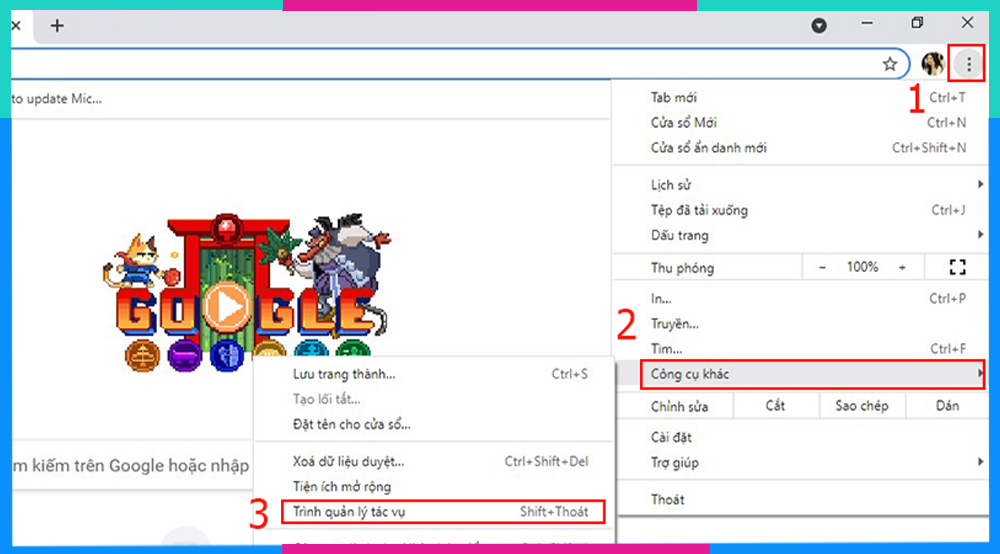
- Bước 2: Chọn các tác vụ chiếm nhiều CPU => bấm Kết thúc quá trình.
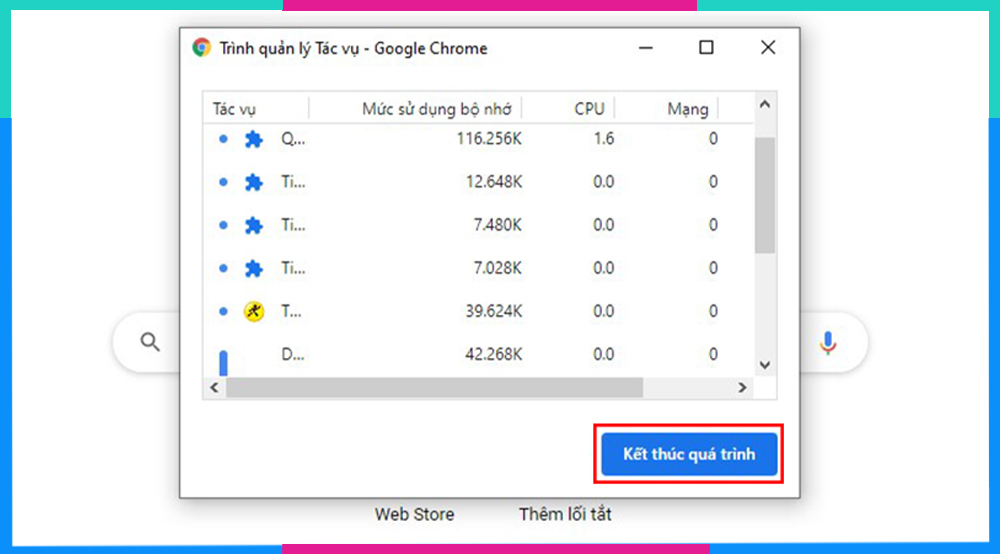
2.7. Xóa Cache trên ứng dụng Youtube
Việc xóa bộ nhớ đệm trên ứng dụng Youtube cũng là một cách nhiều người thực hiện để khắc phục tình trạng Youtube bị lag. Cùng Saymee thực hiện nhé!
Hướng dẫn nhanh:
Trên điện thoại vào Cài đặt => bấm Ứng dụng => click vào ứng dụng Youtube => bấm Lưu trữ => Chọn Xóa dữ liệu => tiếp tục chọn Xóa bộ nhớ đệm.
Hướng dẫn chi tiết:
- Bước 1: Trên điện thoại vào Cài đặt => bấm Ứng dụng => click vào ứng dụng Youtube => bấm Lưu trữ.
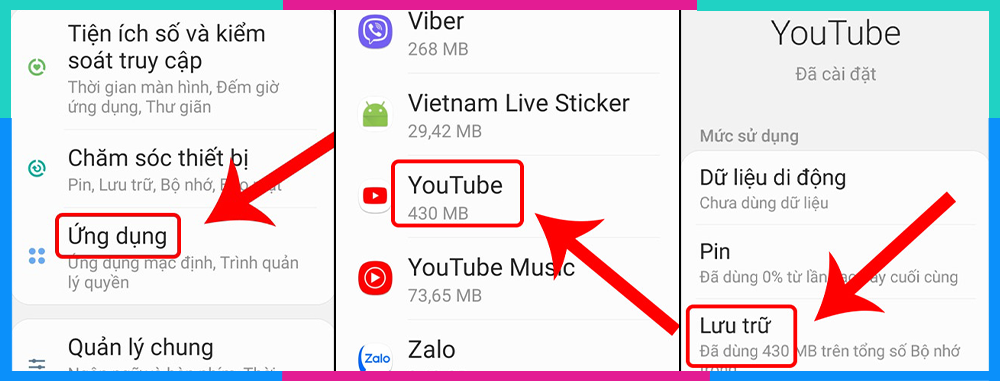
- Bước 2: Chọn Xóa dữ liệu => tiếp tục chọn Xóa bộ nhớ đệm.
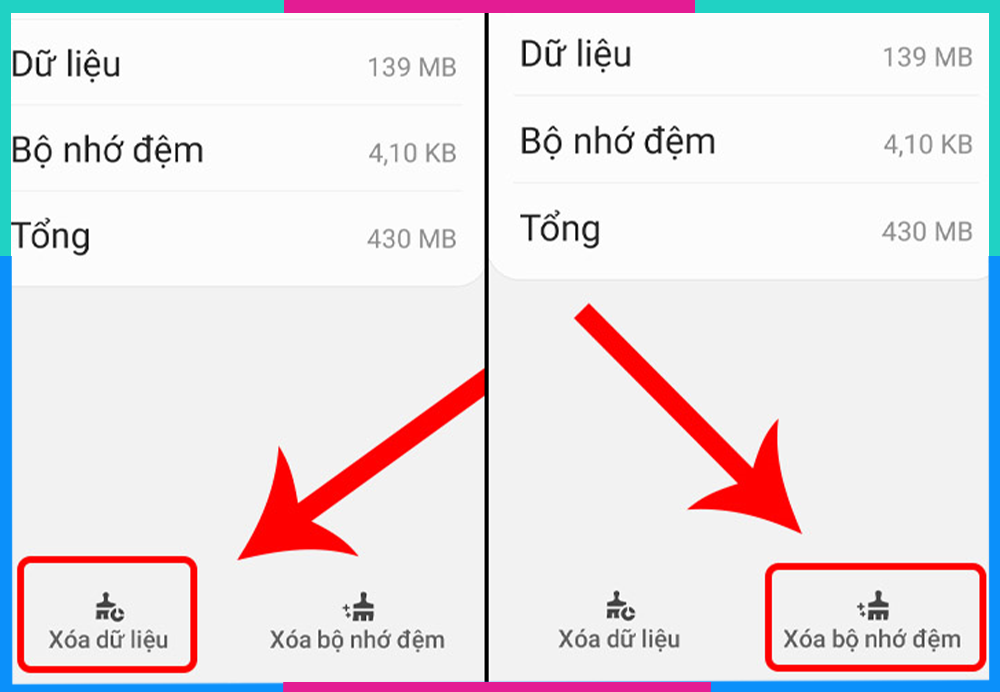
2.8. Cập nhật Youtube
Youtube liên tục tung ra những phiên bản phần mềm mới để khắc phục những lỗi ở phiên bản cũ. Vì vậy nếu gặp tình trạng Youtube bị lag cũng có thể do bạn chưa nâng cấp phiên bản Youtube. Vậy hãy tiến hành nâng cấp ngay nhé!
*Đối với điện thoại Android:
Hướng dẫn nhanh:
Vào CH Play => Vào hình avatar => chọn Quản lý ứng dụng và thiết bị => Tại mục Có bản cập nhật, bấm Xem chi tiết => Tìm đến ứng dụng Youtube, bấm Cập nhật.
Hướng dẫn chi tiết:
- Bước 1: Vào CH Play => Vào hình avatar => chọn Quản lý ứng dụng và thiết bị.
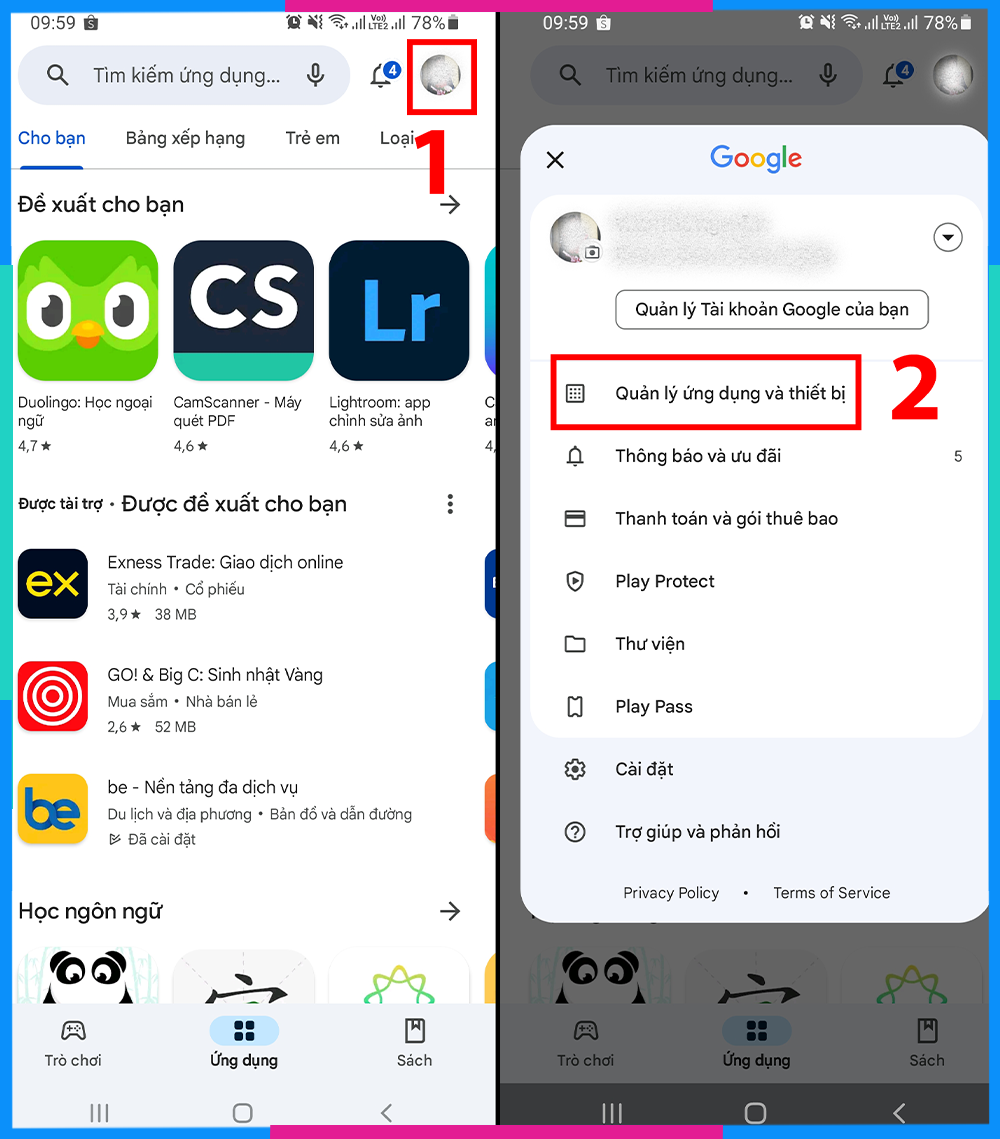
- Bước 2: Tại mục Có bản cập nhật, bấm Xem chi tiết => Tìm đến ứng dụng Youtube, bấm Cập nhật.

*Đối với điện thoại iPhone:
Vào App Store => bấm vào avatar => bấm Cập nhật tại ứng dụng Youtube.
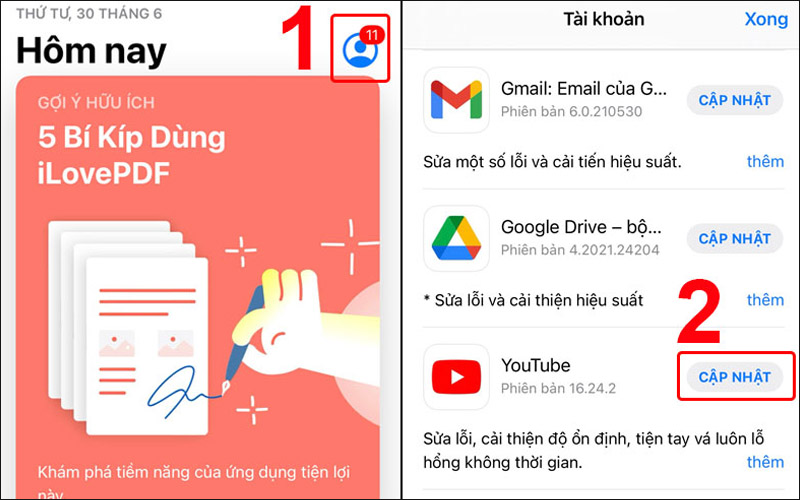
2.9. Tắt tiết kiệm dữ liệu trên Youtube
Khi bật tính năng tiết kiệm dữ liệu trên Youtube đồng nghĩa với việc mức data tiêu thụ cho việc xem video trên Youtube cũng bị giảm đáng kể khiến Youtube bị lag. Để khắc phục bạn hãy tắt tính năng tiết kiệm dữ liệu đi nhé!
Vào Youtube => click vào avatar => chọn Cài đặt => bấm Tiết kiệm dữ liệu => Gạt thanh sang trái tại mục Chế độ tiết kiệm dữ liệu.
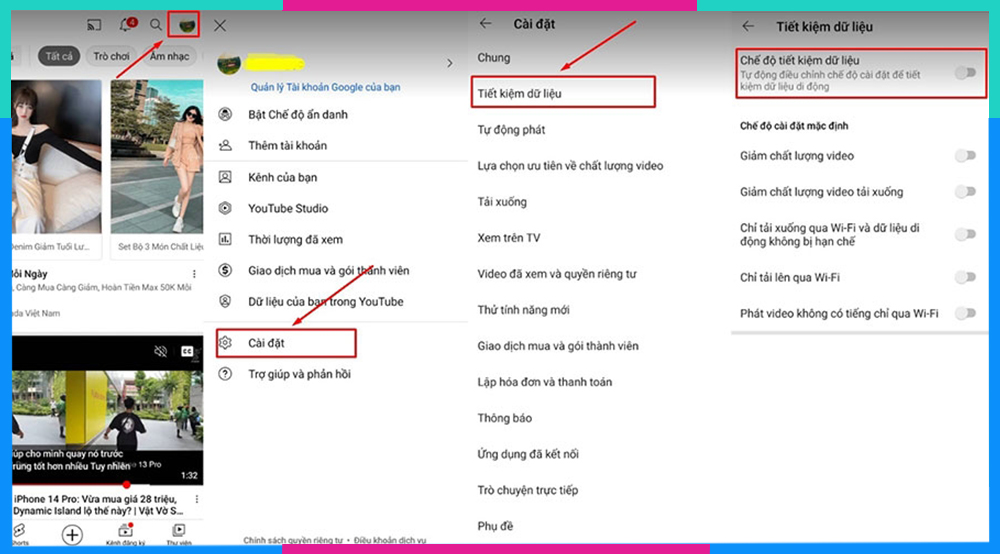
3. Các thắc mắc liên quan
Gặp lỗi “Đã xảy ra sự cố” khi xem video trên Youtube là vì sao?
Khi gặp phải thông báo “Đã xảy ra sự cố” trong lúc xem video, có thể là do mất kết nối mạng, lỗi trình duyệt trên thiết bị hoặc thiết bị bật quá nhiều tab.
Xuất hiện thông báo “Opp, something went wrong” phải làm sao?
Khi hệ thống Youtube bị lỗi sẽ xuất hiện thông báo “Opp, something went wrong”, bạn không cần lo lắng, bạn chỉ cần tải lại trang Youtube là có thể sửa lỗi này nhé!
4. Có SIM Data Saymee, xem Youtube mượt mà với tốc độ 4G vượt trội, dung lượng data lên tới 7GB/ngày
Như đã phân tích ở trên, một trong những nguyên nhân khiến Youtube bị lag, chậm là do hết dung lượng 4G hoặc dung lượng data tốc độ chậm hay do không kết nối được wifi. Trong thời đại công nghệ số, đừng để những vấn đề về data cản trở bạn giải trí, học tập,... không chỉ trên Youtube mà còn trên các nền tảng internet khác.
SIM Saymee ra đời như một vị “cứu tinh” để giải quyết vấn đề này chỉ trong nháy mắt. Với việc cung cấp dung lượng data lên tới 7GB/ngày cùng tốc độ 4G đỉnh cao, lướt vèo vèo mọi tiện ích số, cho bạn trải nghiệm hoàn hảo khi truy cập đa nền tảng. Data khổng lồ mà cước phí các gói cước lại siêu “bình dân” chỉ từ 70-125K/Tháng là bạn đã dẹp bỏ mọi nỗi lo mạng chập chờn, quay mòng mòng gây khó chịu.


Bên cạnh đó, các gói cước theo ngày/giờ cũng được “dân tình” ưa chuộng không kém, là “chân ái” của những tình huống cần data khẩn cấp chỉ từ 5K sở hữu ngay data cực khủng.
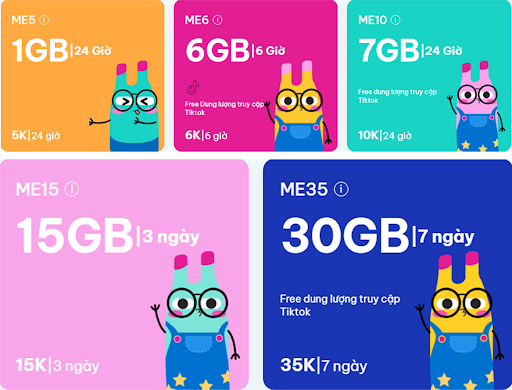
Để đăng ký gói cước ngày/giờ Saymee, bạn soạn tin theo cú pháp: <mã gói> gửi 789. Ví dụ để đăng ký gói ME6, soạn ME6 gửi 789.
Tận hưởng xem Youtube không phải nghĩ cùng các ứng dụng giải trí khác như Facebook & Instagram, TikTok, Netflix với cước phí chỉ 10K/30 ngày - miễn phí không giới hạn data truy cập 5 ứng dụng đình đám.
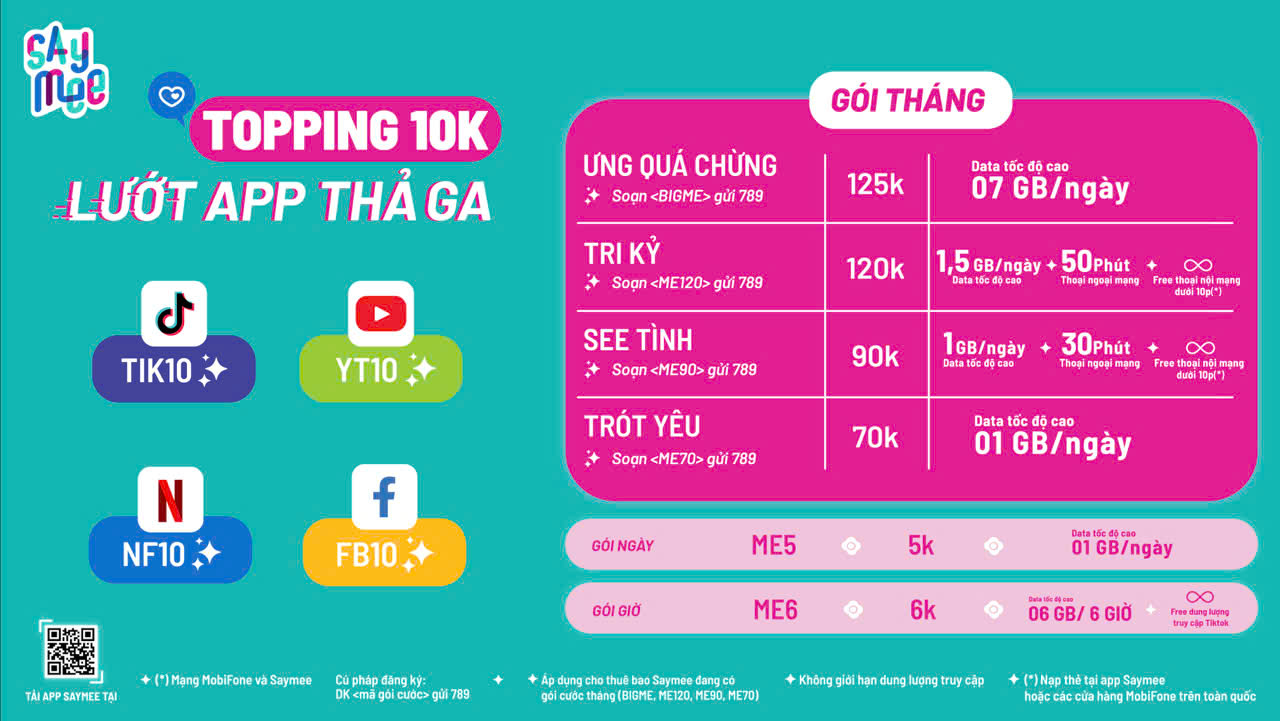
(*) Lưu ý: Các gói cước IP “topping” chỉ được phép đăng ký (hoặc gia hạn) kèm các gói cước Saymee nền (ME70, ME90, ME120, BIGME hoặc các gói dài kỳ tương ứng).
Để đăng ký các gói Topping Saymee bạn soạn tin theo cú pháp: <mã gói> gửi 789. Ví dụ, để đăng ký gói Youtube, bạn soạn tin: YT10 gửi 789.
Mỗi ngày vào app Sayme là một niềm vui khi ở đây cung cấp các tiện ích hệ sinh thái đa dạng với chi phí 0đ, thỏa thích trải nghiệm không giới hạn: học tiếng Anh online, giải quyết các vấn đề liên quan đến học tập, công việc nhanh chóng nhờ Chat GPT miễn phí, tham gia các game trúng thưởng hấp dẫn, đón nhận Tín hiệu Zũ trụ siêu chính xác, bói bài,...
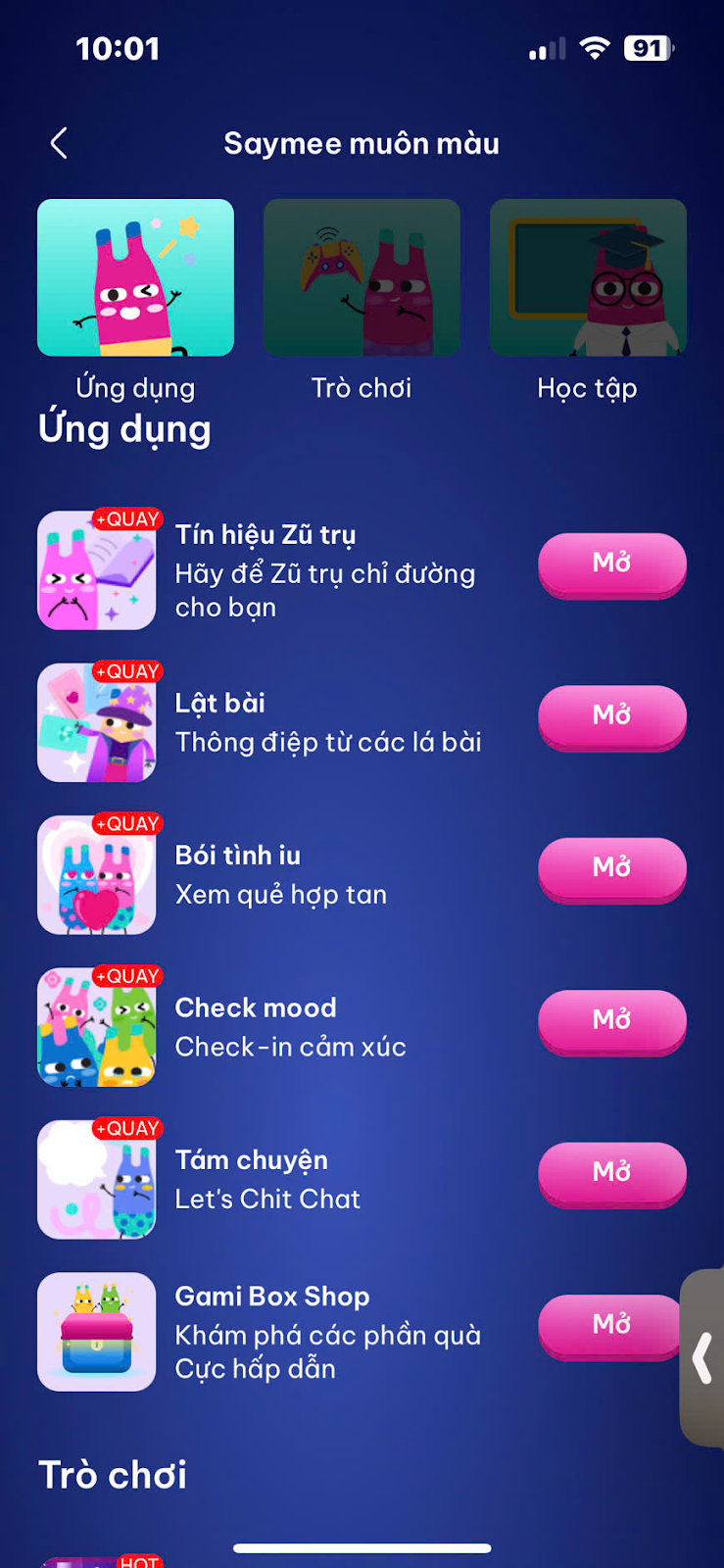
Không chỉ vậy Saymee còn cá nhân hóa khi cho phép người dùng được chọn số SIM miễn phí, bất kể là số đẹp, số theo năm sinh, số theo cung hoàng đạo,…
Saymee chiều lòng khách hàng số 2 thì không ai là số 1, chờ gì nữa đăng ký mua eSIM/SIM Saymee ngay trên app hoặc website Saymee để sở hữu toàn bộ ưu đãi trên. Sau khi thanh toán online thành công, bạn mang theo CCCD đến cửa hàng MobiFone bất kỳ để hoàn thiện thủ tục và mang SIM về nhà nhé!
- MUA NGAY TẠI ĐÂY
Saymee hiểu rằng Youtube bị lag khiến bạn khó chịu, vì thế Saymee gửi tới bạn bài viết này hi vọng rằng bạn sẽ khắc phục vấn đề này thành công và có những phút giây giải trí, học tập hiệu quả trên Youtube nhé!
Xem thêm:
- Những cách cắt nhạc YouTube đơn giản nhất bạn nên biết
- Giá YouTube Premium tại Việt Nam và hướng dẫn đăng ký
- Cách tạo ảnh bìa Youtube trên điện thoại thu hút, dễ thực hiện
- Hướng dẫn cách thiết lập giao diện tối Youtube màn hình đen đơn giản
- Bỏ túi cách chỉnh tiếng Việt trong YouTube siêu đơn giản
Thích
Chia sẻ
Telegram
Copy Link



